
「povoに低速モードはあるの?」
「povoを節約しながら使う方法は?」
povoでも低速モードや節約モードが使えるのか気になっていませんか?速度が遅くなる代わりにデータ量を消費せずに通信できる機能です。
結論、povoにはユーザーが意図的にデータ量を節約できるモードはありません。しかし、データトッピングがなくなれば、自動的に128kbpsの低速通信に切り替わります。
この記事では、povoでデータ量を節約しながら使う方法を解説しています。低速通信中でも利用できるサイトなども紹介しているので、ぜひ参考にしてください。
目次
povo2.0では低速モードや節約モードに切り替えられない
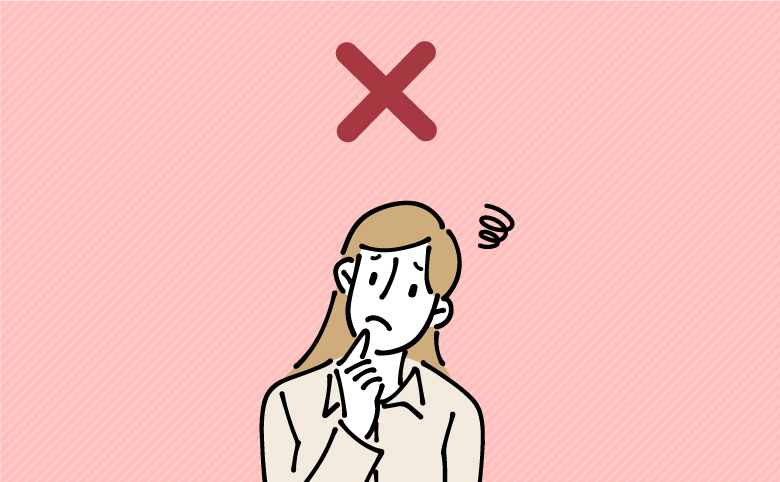
povo2.0は、利用中に低速モードや節約モードに切り替えられません。
低速モードとは、通信速度が遅くなる代わりにデータ消費をせずに通信できる仕組みです。多くの格安SIMで導入されてます。
しかし、povoは必要なときだけデータ容量を追加購入する仕組みです。他社のように月間の使用量上限が決まっていないので、データ使用量を調整する必要がないです。
データ残量が0になると自動的に速度制限される

povoはトッピングがないと速度が128kbpsになる
povoはデータトッピングを購入していないと、通信速度が128kbpsになります。容量を使い切って0になった場合も同様です。
128kbpsあれば一般的なネットの用途はほとんど利用可能です。Webサイトの閲覧やLINEなどのメッセージアプリなら問題なく使えます。
ただし、SNSで画像を読み込んだり動画を再生するのには時間が掛かる可能性が高いです。
povoの速度制限中に128kbpsでも使えるおもなサービス
- ・LINEなどのメッセージアプリ
- ・テキストサイトの閲覧
- ・モバイル決済
- ・地図アプリのオフライン版
- ・ラジオやポッドキャストの再生
通信速度が128kbpsしかなくても、メッセージアプリやテキスト中心のWebサイトなら問題なく使えます。
また、SuicaやApple Payなどのモバイル決済も利用可能です。ただし、QRコード決済のバーコード表示やチャージには時間が掛かるので、レジに並ぶ前にしておくのをおすすめします。
地図アプリも事前にオフライン版をダウンロードしておけば利用できます。しかし、現在地の取得が遅かったり交通事情に合わせたルート変更はできない可能性が高いです。
音声通話は制限されずに利用できる

データ通信が低速になっていても、音声通話は制限を受けずに利用できます。
auやUQモバイルと同じ電話回線を使っているので、通話品質も優れています。電話専用のサブ回線として使っている人も多いです。
| おすすめのスマホプラン | |
|---|---|
  povo povo | 基本料0円!au公式の格安プラン 必要な分だけトッピングして使える 手数料無料で初期費用が掛からない povoをダウンロードする |
povoでデータ量を節約しながら使う方法

- ・サブ回線を用意して切り替える
- ・iPhoneなら省データモードを活用する
- ・Androidならデータセーバーを利用する
トッピングなしのサブ回線を用意して切り替える
povoでデータ容量を節約したいなら、メイン回線とトッピングなしのサブ回線を用意するのがおすすめです。
高速通信を使いたいときはメイン回線、容量を抑えたいときはサブ回線と2つの回線を使い分けることで節約できます。
povoは基本料金0円のスマホプランなので、複数回線を契約していても費用が掛かりません。
povoは180日に1回トッピングの購入が必要
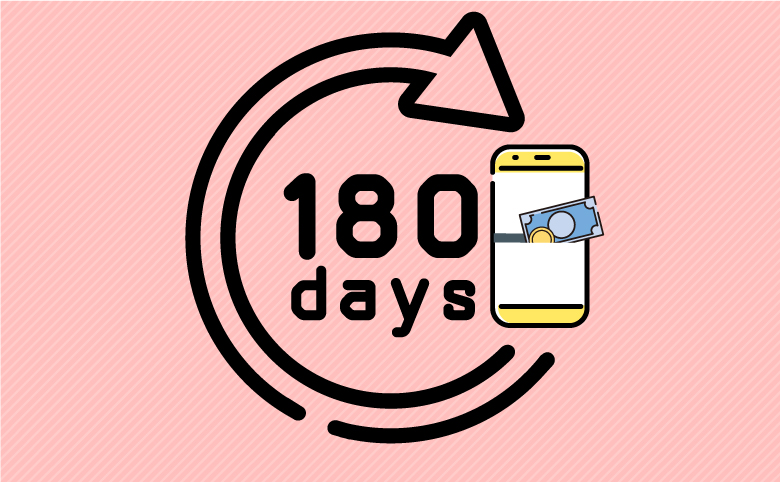
povoは180日間に1回は有料トッピングの購入しないと、利用停止になってしまいます。
購入金額に決まりはないので、一番安いトッピングを購入しましょう。通常トッピングのなかでは250円のデータ放題(6時間)が最安値です。
ちなみに、有料トッピングを購入していなくても180日間の通話・SMS利用料が660円を越えていれば、契約解除の対象外になります。
iPhoneなら省データモードを有効にする
iPhoneを使っているなら省データモードを有効にすれば、データ消費量を減らせます。iOS13から搭載された標準機能です。
アプリのバックグラウンド通信を減らしたり、自動ダウンロードを停止します。ほかにもさまざまな機能で節約してくれるので、通信量が気になる人はぜひ有効化しましょう。
設定方法は、まず設定アプリから「モバイル通信」を開きます。「通信のオプション」から「データモード」をタップして「省データモード」を選択するだけです。
Androidスマホならデータセーバーを利用する
Androidユーザーならデータセーバーを利用しましょう。Android7.0から利用できるデータ通信量を抑えるための機能です。
設定アプリの「ネットワークとインターネット」から「データ-セーバー」をタップします。「データセーバーを使用」をオンにすれば設定完了です。
ただし、データ量制限のデメリットとしてSNSなどの通知が届かなくなります。アプリによって制限を無効にもできるので、必要に応じて設定してください。
povoの低速モードに関するよくある質問

トッピング購入時の速度はどれくらい?
A.
povo2.0の通信速度は平均89.62Mbps出ています。実際の通信速度を集めている「みんなのネット回線速度」の2024年12月時点のデータです。
ahamoが90Mbps、LINEMOが60Mbpsなのでほかのスマホプランともほとんど変わりません。
auやUQモバイルと同じ回線が使えるので、ストレスを感じずに通信可能です。
ahamoやLINEMOには低速モードはある?
A.
ahamoやLINEMOにも低速モードや節約モードはありません。
povoと同様に、容量を使い切るまでは高速通信で超過後に低速になります。
povoをできるだけ安く使えるトッピングは?
A.
できるだけ安くpovoを使いたいなら、1年間トッピングが最適です。データ容量をまとめ買いすることで、1ヶ月あたりの料金を他社より安くできます。
また、アプリやホームページで「データボーナス」や「コラボトッピング」を定期的に確認するのもおすすめです。
追加データが無料でもらえたり、購入金額と同額のデジタルクーポンが付いてきます。
povoの低速モードまとめ

- ・povoに低速モードや節約モードはない
- ・データ残量がなくなると低速になる
- ・制限後の速度は128kbps
- ・2回線の使い分けでデータ量を節約できる
povoに任意で切り替えられる低速モードや節約モードはありません。ただし、データ残量がなければ128kbpsの低速通信になります。
そのため、メイン回線とトッピングなしのサブ回線を切り替えて使うことで、節約モードと同じような使い方が可能です。
povoは基本料金0円なので、2回線以上契約しても費用が掛かりません。できるだけ安く使いたい人はぜひ検討しましょう!
| おすすめのスマホプラン | |
|---|---|
  povo povo | 基本料0円!au公式の格安プラン 必要な分だけトッピングして使える 手数料無料で初期費用が掛からない povoをダウンロードする |














